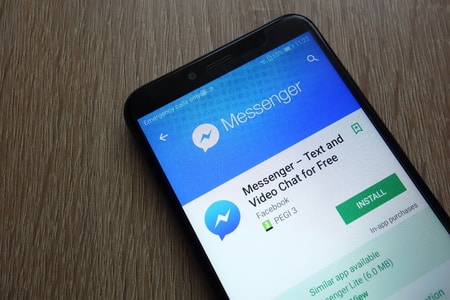Supprimer un contact de Messenger sans recourir à un blocage définitif est possible grâce à plusieurs astuces. En fonction de l’application utilisée, qu’il s’agisse d’un appareil Android, un Mac ou d’un navigateur, il existe des alternatives intéressantes pour éviter les interactions indésirables tout en préservant la possibilité de les rétablir.
Ce guide explique les démarches à suivre pour gérer vos données et contacts sur Messenger.
Méthodes pour désactiver ou masquer un contact
Il est parfois frustrant de maintenir des contacts non désirés dans son profil Messenger, surtout si l’on souhaite maintenir une certaine distance sans forcément couper tous les liens. Voici quelques solutions pour gérer cette situation de manière efficace :
- Masquer la conversation : une option discrète
- Cette méthode vous permet de ne plus voir la conversation sans pour autant la supprimer de manière définitive. Pour cela, appuyez longuement sur la conversation du contact concerné et sélectionnez l’option Masquer. Cette action n’entraîne aucune suppression des messages pour l’autre utilisateur, mais elle vous libère de la vue constante de la conversation.
- Archiver la discussion : une alternative temporaire
- Si vous ne souhaitez plus voir la conversation apparaître dans votre liste sans pour autant supprimer le contact, optez pour l’archivage. Cette option permet de conserver les échanges sans qu’ils soient visibles en première ligne. En accédant à la discussion, vous pourrez choisir l’option Archiver, une solution pratique pour alléger votre espace Messenger.
- Supprimer les messages : alléger votre espace de conversation
- Il est possible de supprimer individuellement les messages échangés avec la personne concernée. En appuyant longuement sur chaque message, vous aurez la possibilité de choisir l’option Supprimer pour vous. Cela n’efface pas le message du côté de votre interlocuteur, mais cela vous permet de nettoyer votre interface.
Confidentialité : ajuster les paramètres pour limiter les interactions
Un autre moyen efficace de réduire les contacts sans les bloquer est de jouer sur les paramètres de confidentialité de l’application. En quelques étapes, vous pouvez désactiver certaines notifications ou limiter les messages entrants.
- Restreindre qui peut vous envoyer des messages
- Accédez aux paramètres de confidentialité de Messenger pour ajuster qui peut vous contacter. Cela permet de limiter les messages sans pour autant avoir à bloquer ou à supprimer directement quelqu’un de votre liste de contacts.
- Désactiver les notifications d’un contact
- Si les notifications constantes vous dérangent, vous pouvez choisir de désactiver les alertes pour les messages provenant de ce contact spécifique. Cela peut être fait en accédant aux paramètres de la conversation et en sélectionnant l’option Désactiver les notifications.
Supprimer un contact de Messenger : étapes détaillées
Si vous êtes décidé à aller plus loin et supprimer complètement le contact sans pour autant le bloquer, voici les étapes à suivre selon que vous utilisez Android, un Mac, ou un navigateur.
- Ouvrir l’application Messenger
- Lancez Messenger sur votre appareil, qu’il s’agisse de l’application mobile sur Android ou de la version web via un navigateur.
- Accéder aux contacts
- Dans l’application, appuyez sur l’onglet Contacts. Cela vous donne accès à la liste complète des personnes avec lesquelles vous êtes en contact.
- Sélectionner le contact
- Recherchez le contact que vous souhaitez supprimer. Cliquez ensuite sur son nom pour accéder à plus d’options.
- Supprimer le contact
- Dans les informations du contact, sélectionnez l’option Supprimer le contact. Cette opération n’affectera que votre compte Messenger et ne supprimera pas ce contact pour l’autre personne.
Applications des méthodes : témoignages et retours d’expérience
Il est courant de se retrouver face à des situations où l’on souhaite réduire les interactions sans pour autant utiliser l’option de suppression complète ou de blocage. Voici deux témoignages d’utilisateurs ayant opté pour des solutions alternatives :
« J’étais fatigué des notifications constantes d’un ancien collègue. Plutôt que de le bloquer, j’ai simplement désactivé ses notifications et archivé la conversation. Cela m’a permis de ne plus être dérangé tout en conservant les messages pour plus tard. »
Cette méthode est particulièrement utile pour des situations temporaires où l’on ne souhaite pas supprimer définitivement le contact, mais simplement mettre de côté les interactions pendant un certain temps.
Un autre utilisateur explique :
« J’ai utilisé l’option masquer pour quelques contacts sur Messenger. Cela m’a permis de faire le ménage dans mes discussions tout en sachant que je pourrais facilement retrouver ces personnes si besoin. »
En effet, masquer une conversation reste réversible, vous pouvez à tout moment afficher de nouveau le contact masqué en quelques clics.
Liste des options de gestion de contacts sur Messenger
- Masquer une conversation
- Archiver une discussion
- Supprimer un message
- Ajuster les paramètres de confidentialité
- Supprimer un contact de Messenger sans le bloquer
Ces différentes méthodes vous permettent de gérer vos contacts de manière fluide et adaptable, sans avoir recours à des solutions trop drastiques comme le blocage. En jouant avec les paramètres de confidentialité et les options de masquage, vous pouvez conserver le contrôle de votre profil et de vos données sur l’application Messenger.
Foire aux questions (FAQ)
Comment puis-je supprimer un contact sur Messenger sans qu’il le sache ?
Vous pouvez utiliser des options telles que masquer ou archiver la conversation pour éviter de supprimer ou de bloquer directement un contact. Ces méthodes sont discrètes et réversibles.
Est-ce que la suppression d’un message efface la conversation pour l’autre personne ?
Non, supprimer un message ou une conversation sur votre compte Messenger n’efface pas la discussion pour l’autre utilisateur.
Comment désactiver les notifications pour un contact spécifique sur Messenger ?
Allez dans la conversation du contact, appuyez sur les paramètres et sélectionnez Désactiver les notifications pour ce contact.